 Процессоры Intel Skylake вышли на рынок несколько месяцев назад, но доступность до сих пор оставляет желать лучшего. Мы протестировали процессоры Core i7-6700K и Core i5-6600K в момент их объявления, а также немало материнских плат на чипсете Z170, мы протестировали мобильный вариант процессора и провели тесты разгона. Настало время подвести итог и ответить на вопрос: как лучше всего настраивать платформу Skylake?
Процессоры Intel Skylake вышли на рынок несколько месяцев назад, но доступность до сих пор оставляет желать лучшего. Мы протестировали процессоры Core i7-6700K и Core i5-6600K в момент их объявления, а также немало материнских плат на чипсете Z170, мы протестировали мобильный вариант процессора и провели тесты разгона. Настало время подвести итог и ответить на вопрос: как лучше всего настраивать платформу Skylake?
Возможно, к новогодним праздникам Intel насытит рынок процессорами Skylake, улучшив доступность. Многие наши читатели наверняка планируют приобрести материнскую плату на чипсете Z-, H- или Q170, а также соответствующий процессор Core i5 или Core i7 для Socket 1151. Но Intel добавила в новых процессорах ряд улучшений, которые увеличивают спектр возможностей для тех пользователей, кто желает собрать идеальный ПК. На некоторых из них мы остановимся в нашей статье. Мы поговорим о том, какую частоту памяти стоит выбирать, какие напряжения стоит изменять, а также какие особые функции готов предложить чипсет.
Ниже мы рассмотрим следующие вопросы:
- Модели CPU, разгон и чипсеты: стоит брать "K" или процессор попроще?
- Энергопотребление: как можно его оптимизировать?
- Энергопотребление: снижение напряжения компонентов
- Память: влияние задержек
- Память: влияние частоты
- Память: Command Rate и количество модулей
- Подсистема ввода/вывода: рекомендации для NVMe, M.2 и SATA
Чтобы рассмотреть все упомянутые темы, нам потребуется хорошая материнская плата, которая предлагает все необходимые настройки. Мы протестировали несколько моделей, но выбрали ASUS Z170-Deluxe из нашей тестовой системы CPU, поскольку уже собрали хороший массив данных во время проведения тестов CPU. Плата показала хорошие результаты по сравнению с другими моделями. Конечно, если вы будете использовать другую материнскую плату, то те же самые настройки могут находиться под другими названиями, но почти все хорошо оснащенные материнские платы предлагают схожий набор функций.
В нашей тестовой лаборатории кроме Core i5-6600K и i7-6700K, тест которых мы опубликовали ранее, имеются и «младшие» процессоры Core i5-6600T, 6500T и 6400. Эти модели Skylake тоже тестировались на материнской плате Z170-Deluxe, чтобы оценить потенциал процессоров не-К. Xeon E3-1230v5, тоже с архитектурой Skylake, на материнскую плату Z170 установить не получилось. И, скорее всего, не получится, поскольку Intel ограничила возможность использования Xeon на чипсетах для потребительского рынка. Так что старый «лайф хак» в виде покупки недорогого процессора Xeon, который во многом соответствует Core i7 без интегрированного графического ядра, больше не представляется возможным. Для процессоров Xeon требуются чипсеты C230/C232, но соответствующие материнские платы не так интересны для потребительского рынка.
Начнем с вариантов материнских плат и чипсетов, которые можно выбрать для сборки системы.
Intel с новыми процессорами Skylake улучшила возможности разгона моделей «К», но вместе с тем ограничила разгон «младших» процессоров Skylake «без К». Мы получили в тестовую лабораторию процессоры Core i5-6600T, Core i5-6400 и Core i5-6500T, но все три демонстрируют ограниченные возможности разгона. Множитель у них, как и следовало ожидать, заблокирован, но с момента объявления Skylake мы надеялись на то, что Intel разрешит разгон через увеличение базовой частоты, подобно некоторым предыдущим поколениям CPU с разгоном через FSB.
К сожалению, как показали тесты с нашей материнской платой, с любым CPU мы могли увеличивать базовую частоту только до уровня порядка 102,50 МГц. То есть прирост частоты составляет всего 2,5%, и повышение напряжений никак не сказывается на результате. Какие-либо регулировки на материнской плате не дают улучшения, так что в случае моделей «не К» можно рассчитывать только на минимальный разгон. У старых процессоров Haswell кроме разгона через базовую частоту была еще одна хитрость: можно было увеличить тактовую частоту Turbo для всех ядер до максимума, предусмотренного для 1 ядра. Больше такой возможности у Skylake нет. Если раньше фирменная функция "ASUS MultiCore Enhancement" давала небольшой прирост производительности, больше с процессорами «не-К» она не работает.
Единственная возможность разгона – упомянутые 2,5%. Также можно снизить напряжение для улучшения энергопотребления и увеличить напряжение памяти для небольшого прироста производительности.
У ASUS можно воспользоваться функцией ASUS TPU. В BIOS достаточно выбрать соответствующий пункт меню "Ai Tweaker", после чего система автоматически определит максимальную тактовую частоту.

Конечно, ASUS не смогла превысить упомянутый выше порог 102,50 МГц, но зато оптимизировала частоту памяти:
Если вы приобрели быструю память, то благодаря TPU вам не потребуется разгонять ее отдельно. Конечно, в случае процессоров «К» лучше выполнить конфигурацию вручную - и в BIOS материнских плат Z170 есть соответствующие настройки.
Однако ограничение кроется не только в этом, сам чипсет может не поддерживать разгон. Если вы планируете разгонять процессоры «К», то потребуется чипсет Z170. «Младшие» чипсеты H и Q разгон не поддерживают. Конечно, если вам не требуется интегрированное графическое ядро, то можно выбрать серверный чипсет C230 и процессор Xeon, но там разгон тоже не поддерживается. Получается, что Intel разделила мир на оверклокеров и на тех, кто разгоном не занимается.
| Какой чипсет и процессор выбрать? | ||
|---|---|---|
| Планируется разгон? | Процессор | Чипсет |
| Да | Core i7-6700K Core i5-6600K |
Z170 |
| Нет | Остальные модели не-K | Семейство H и Q |
| Нет (и встроенная графика не нужна) | Любая модель Xeon | Семейство C230 |
Вывод следующий: если вы не планируете разгон, то следует выбирать процессор Skylake с хорошим соотношением цена/производительность и доступной материнской платой на чипсете H150. Сэкономленные средства можно потратить на более мощную видеокарту. Но если вы планируете разгонять CPU, то придется раскошелиться на более дорогую материнскую плату Z170. Но в таком случае вы сможете воспользоваться всеми расширенными функциями разгона архитектуры Skylake.
Сначала мы не будем затрагивать возможности уменьшения напряжения CPU. Посмотрим, какие настройки BIOS позволят сконфигурировать систему Skylake с низким энергопотреблением. Основой стала наша материнская плата ASUS Z170-Deluxe, с которой мы оценивали влияние разных опций UEFI на энергопотребление. Сначала мы загрузили настройки по умолчанию ("Load BIOS Defaults"), хотя ASUS уже оптимально сконфигурировала многие настройки по умолчанию. У других материнских плат тоже имеются схожие настройки, разве что названия могут немного отличаться.
Наша тестовая система для оценки энергопотребления состояла из процессора Core i5-6500T, материнской платы ASUS Z170-Deluxe, четырех планок памяти G.Skill на 4 Гбайт (F4-3200C16-16VK), видеокарты ASUS GeForce 970 GTX Strix 4GB OC, системы водяного охлаждения Corsair H110GT, блока питания Seasonic 660XP2 P-Series и накопителя OCZ SSD Arc100. Все компоненты были собраны в корпусе Fractal Design R5.
Начнем с настроек по умолчанию:
Энергопотребление (вся система)
Load Bios Defaults
В режиме бездействия мы получили 51,9 Вт, под нагрузкой – 77,2 Вт, так что материнская плата ASUS из-за дополнительных чипов и качественных компонентов потребляла чуть больше энергии, чем стандартные модели. Но ситуацию можно легко исправить с помощью некоторых пунктов меню UEFI BIOS. Впрочем, по сравнению с другими производителями ASUS выставила весьма разумные настройки в режиме по умолчанию "Auto". Например, C-состояния процессора в режиме "Auto" уже выставлены на наиболее экономичный уровень "C7S". Так что здесь дополнительная настройка не потребуется.
Первая опция, которая поможет сэкономить несколько процентов, касается PCI Express Power Management и DMI Link ASPM Control. Данные настройки располагаются в меню "Advanced - Platform Misc Configuration".

Энергопотребление (вся система)
PCIe и DMI Power Management
Активация настроек позволила сэкономить 0,5 Вт в режиме бездействия и 0,2 Вт под нагрузкой.
Схожая настройка, позволяющая экономить энергию - "Agressive LPM Support", активирующую агрессивную политику энергосбережения PCH. Ее активация позволила сэкономить еще больше энергии, 1,2 Вт в режиме бездействия и 0,4 Вт под нагрузкой.

Энергопотребление (вся система)
Agressive LPM Support
Конечно, классический подход экономии энергии заключается в выключении ненужных устройств. В нашем случае ничего существенно выключить не получится, разве что деактивировать неиспользуемые порты USB и SATA на PCH, что позволит сэкономить еще несколько милливатт. Отключение портов USB не привело к какому-либо результату, но через отключение неиспользуемых портов SATA мы смогли снизить энергопотребление системы на 0,2 Вт и 0,1 Вт.
Энергопотребление (вся система)
Выключение портов SATA
Также можно отключить чипы, которые не требуются. В нашей тестовой конфигурации используются дополнительные контроллеры ASMedia для SATA, USB и LAN, которые нужны не всегда. Если отключить все три чипа, то экономия окажется весьма существенной. Впрочем, если вы покупаете полнофункциональную плату, то наверняка найдете применение дополнительным функциям. В любом случае, выключение трех контроллеров позволило сэкономить 5 Вт в режиме бездействия и 4,9 Вт под нагрузкой.

Энергопотребление (вся система)
Выключение дополнительных чипов
Работа в конфигурации Advanced APM не привела к каким-либо отличиям, как и функция ErP. Отключение функции Anti-Surge не привело к изменениям. Но отключение LED-подсветки материнской платы (LED Design Switch) позволило сэкономить. Без подсветки энергопотребление системы оказалось на 0,3 Вт меньше в режиме бездействия и на 0,2 Вт меньше под нагрузкой.
Энергопотребление (вся система)
Выключение LED Design
Конечно, можно оптимизировать энергопотребление системы и с помощью функции Q-Fan. Она позволяет регулировать скорость работы вентиляторов, и уменьшать скорость вращения, когда существенное охлаждение не требуется – в таком случае вентиляторы будут потреблять меньше энергии. Мы оставили на откуп материнской плате оптимизацию наших вентиляторов (два вентилятора СВО с замкнутым контуром и задний 120-мм вентилятор), что привело к дальнейшей экономии энергии. Мы оставили значения по умолчанию, изменив режим работы только заднего вентилятора.

Энергопотребление (вся система)
Оптимизация Q-Fan
Система стала потреблять 41,3 Вт в режиме бездействия и 67,4 Вт под нагрузкой. Так что наши меры по экономии энергии позволили снизить энергопотребление более чем на 10 Вт в режиме бездействия и почти 10 Вт под нагрузкой.
При сборке системы следует выбрать конфигурацию памяти: два или четыре модуля. На момент тестов у нас были только односторонние 4-Гбайт планки и двухсторонние 8-Гбайт модули памяти. Так что для одинаковой емкости без разницы, какие модули использовать: четыре односторонние планки на 4 Гбайт или две двухсторонние на 8 Гбайт. Разница была бы в случае односторонних модулей на 8 Гбайт, но их купить практически невозможно.
Переход на две планки позволяет немного сэкономить, как показывают результаты теста. Мы установили не четыре (4x4 GB), а два модуля DDR4 (2x8 GB). Экономия составила 0,1 Вт в режиме бездействия и 0,7 Вт под нагрузкой. Она не такая значительная, чтобы учитывать данный момент при покупке памяти.
Энергопотребление (вся система)
Два модуля DDR4 вместо четырех
Ниже мы перейдем к следующей оптимизации – снижению напряжения.
Выше мы рассматривали возможности экономии энергии без снижения напряжения. Теперь мы попытаемся уменьшить напряжения до минимума, сохраняя при этом стабильную работу системы.
Мы будем использовать пункт "Tweaker's Paradise" в меню AI Tweaker, который наверняка встречается только на материнских платах ASUS.
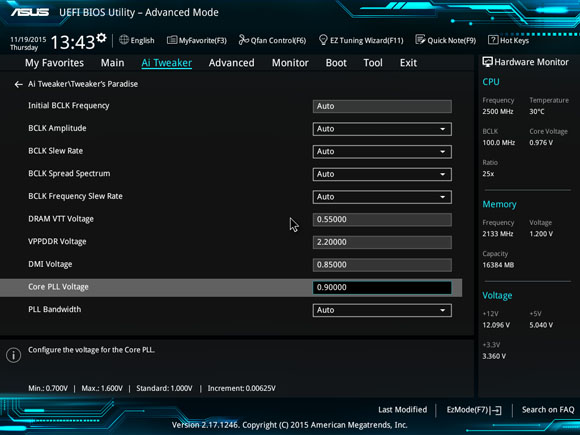
Здесь можно регулировать различные напряжения, которые нам не так важны: DRAM VTT, VPPDDR, DMI, Core PLL – все они не потребуются при умеренном разгоне, да и на большинстве материнских плат их изменять нельзя. Но у ASUS такая возможность есть, снижение напряжений позволило сэкономить всего 0,1 Вт в режиме бездействия и 0,3 Вт под нагрузкой.
Энергопотребление (вся система)
Undervolting PLL, VTT, DMI, VPPDDR
Результат не интересный, поэтому будем двигаться дальше. Интересно, что снижение напряжения до 1,1 В у памяти DDR4 не привело к заметным результатам. Так что остались другие напряжения CPU и ввода/вывода. А именно CPU VCCIO, System Agent, PLL Termination, PCH Core и CPU Standby. Мы смогли их ненамного снизить:
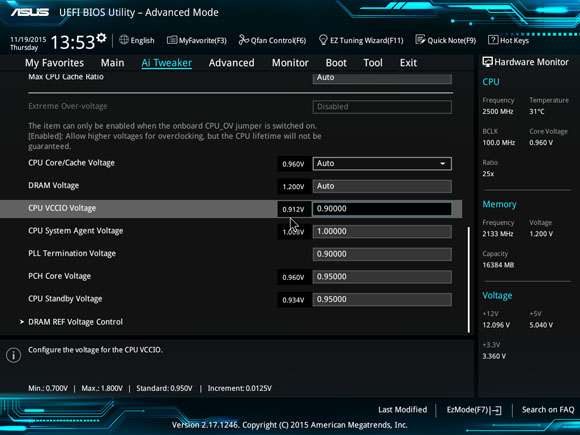
И опять мы получили очень небольшой прирост по эффективности, энергопотребление снизилось на 0,1 Вт в режиме бездействия и на 0,3 Вт под нагрузкой.
Энергопотребление (вся система)
Undervolting DDR, I/O и PCH
Наибольшую экономию можно получить, уменьшив напряжение CPU. Наш Core i5-6500T сам по себе отличается высокой эффективностью энергопотребления, с тем же 6700K экономия была бы еще более существенная. Но с помощью регулировки напряжения смещения (CPU Offset Voltage) можно получить экономию и с нашим CPU. Мы выбрали значение -0,1 В для напряжения CPU Core, напряжение при этом снижается и для кэша. Важно выбрать именно режим смещения (offset), иначе снижение напряжения CPU в режиме бездействия уже не будет срабатывать.
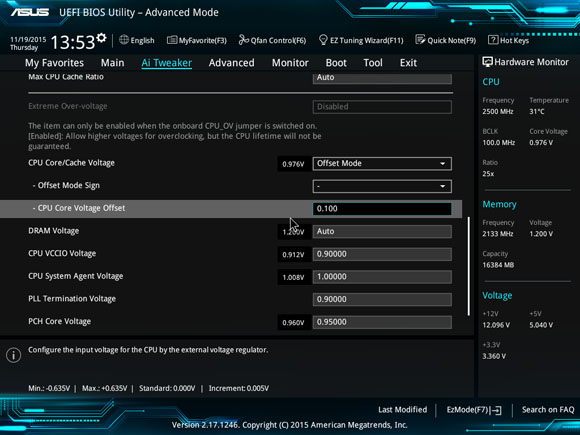
С данными настройками мы смогли сэкономить 0,2 Вт в режиме бездействия и 5,1 Вт под нагрузкой.
Энергопотребление (вся система)
Undervolting CPU 0,1V
В режиме бездействия наша система потребляла чуть больше 40 Вт, но сможем ли мы снизить планку энергопотребления ниже 40 Вт даже с нашей high-end материнской платой? Мы снижали напряжения, приведенные на данной странице, пока система не потеряла стабильность. Затем мы накинули немного милливольт в некоторых настройках, чтобы гарантировать стабильную работу.
Энергопотребление (вся система)
extremes Undervolting
Мы получили 39,8 Вт в режиме бездействия и 59,4 Вт под нагрузкой с идентичной производительностью. В результате всех действий экономия составила 12,1 Вт в режиме бездействия и 17,8 Вт под нагрузкой. Отличный результат!
Выставленные напряжения приведены ниже:
| Снижение напряжения: Core i5-6500T + ASUS Z170 Deluxe | |
|---|---|
| CPU Core Voltage Offset | -0,15 В |
| CPU VCCIO Voltage | 0,85 В |
| CPU System Agent Voltage | 0,95 В |
| PLL Termination Voltage | 0,85 В |
| PCH Core Voltage | 0,9 В |
| CPU Standby Voltage | 0,9 В |
| DRAM VTT Voltage | 0,5 В |
| VPPDDR Voltage | 2,1 В |
| DMI Voltage | 0,8 В |
| Core PLL Voltage | 0,85 В |
Ниже мы более подробно рассмотрим производительность памяти. Насколько сильный эффект окажут задержки и другие настройки памяти?
Уже довольно давно Intel интегрировала контроллер памяти в CPU. С тех пор наметилась явная тенденция: тактовая частота памяти более важна, чем задержки. Поскольку контроллер памяти интегрирован в CPU, то и задержки все равно получаются очень хорошими. Поэтому задержки CAS Latency 13, 14, 15 или 16 тактов были не так важны в случае архитектур Haswell, Sandy Bridge и Broadwell. Будет интересно посмотреть, как изменится ситуация со Skylake.
Мы использовали комплект памяти G.Skill, а именно Ripjaws V F4-3200C16Q-16GVK, который заявлен с теоретической частотой до 3.200 МГц. Емкость составляет 16 Гбайт, комплект состоит из четырех односторонних модулей. Задержки на 3.200 МГц заявлены на уровне 16-16-16-36 при напряжении 1,35 В. Конечно, ASUS Z170 Deluxe предлагает возможности разгона памяти, а у планок G.Skill имеется соответствующий профиль XMP. Но мы выставляли тактовые частоты и задержки в BIOS вручную.

Процессоры Skylake официально поддерживают частоту памяти до 2.133 МГц, мы провели тесты с частотой 2.400 МГц, то есть чуть выше. Мы тестировали задержки CAS Latency от CL12 до CL17, взяв довольно широкий диапазон. Производительность оценивалась с помощью тестов SiSoft Sandra 2015x (Memory Bandwidth), TrueCrypt 7.1a, игры Metro: Last Light, wPrime 2.10 и Cinebench R15. То есть часть тестов интенсивно нагружают CPU, часть – GPU.
Мы получили следующие результаты:
Sisoft Sandra 2015x
Memory Bandwith
TrueCrypt 7.1a
Serpent Twofish AES
wPrime 2.10
1024M
Cinebench R15
Overall
Metro: Last Light
640x480
Metro: Last Light
1.920 x 1.440
В некоторых тестах победителя выбрать довольно сложно. Тест SiSoftware Sandra показывает явную тенденцию прироста производительности с CL12 (лучший результат) до CL17 (худший результат), но разница не такая большая. Честно говоря, мы ожидали более существенную разницу. Схожие результаты мы получили в приложениях, интенсивно нагружающих CPU, а именно TrueCrypt, wPrime и Cinebench. В TrueCrypt мы почти не получили разницы, в wPrime и в Cinebench ее заметить можно. В играх на низком разрешении разница тоже заметна.
Вывод следующий: как и в случае предыдущих CPU на архитектуре Core, задержки CAS Latency с точки зрения производительности следует оптимизировать в последнюю очередь. Но что насчет частоты работы памяти?
С теми же планками G.Skill мы провели тесты разных тактовых частот. Intel для CPU указывает максимальную частоту 2.133 МГц, но мы смогли провести тесты с разными частотами, вплоть до обещанной G.Skill 3.200 МГц. Для всех частот мы выбрали задержку CAS Latency 15. Для частоты 3.200 МГц задержки составили CL15-18-18-36, для всех остальных мы смогли выставить 15-15-15-36. Тактовые частоты выше 3.200 МГц на материнской плате ASUS возможны, но мы хотели сохранять шаг 266 МГц, а частота 3.466 МГц с задержками CL15 уже не была стабильной.

Мы провели те же самые тесты, что и в тесте с задержками выше:
Sisoft Sandra 2015x
Memory Bandwith
TrueCrypt 7.1a
Serpent Twofish AES
wPrime 2.10
1024M
Cinebench R15
Overall
Metro: Last Light
640x480
Metro: Last Light
1.920 x 1.440
Конечно, прямое сравнение пропускной способности памяти SiSoft Sandra 2015x дает заметные отличия. Производительность увеличивается с 26 Гбайт/с до 36,67 Гбайт/с. Тесты с нагрузкой на CPU уже не так сильно выигрывают от более высокой частоты памяти. Но у TrueCrypt мы получили максимальный результат с частотой 3.200 МГц, в тестах Cinebench R15 и wPrime более высокие частоты тоже дают преимущество. Даже игра Metro выигрывает от повышения тактовых частот.
Так что если вы приобрели скоростные модули памяти, то имеет смысл выставлять как можно более высокую частоту. Пусть даже за счет ослабления задержек, если это приведет к увеличению частоты. Впрочем, уже совсем другой вопрос в том, стоит ли прилично доплачивать за память с более высокими тактовыми частотами, поскольку выигрыш от высоких частот сравнительно небольшой. В большинстве случаев имеет смысл потратить бюджет на более быструю видеокарту или CPU.
Осталось оценить еще два фактора, влияющих на производительность памяти. А именно параметр Command Rate и количество модулей. Оба в прошлом показывали тесную зависимость, поскольку не все процессоры могли работать с более быстрым Command Rate 1T с установленными двухсторонними модулями во всех слотах. Сразу же отметим, что наш комплект двухсторонних планок работал на ASUS Z170 Deluxe в режиме Command Rate 1T во всех конфигурациях. При полном заполнении слотов режим Command Rate 1T тоже будет работать почти всегда.
Но если по каким-то причинам вам придется выставить 2T, то какую потерю производительности вы получите? Мы провели пять тестов сначала с Command Rate 1T, затем с Command Rate 2T. Во всех случаях память работала на 2.400 МГц с задержками 15-15-15-36:
Sisoft Sandra 2015x
Memory Bandwith
TrueCrypt 7.1a
Serpent Twofish AES
wPrime 2.10
1024M
Cinebench R15
Overall
Metro: Last Light
640x480
Metro: Last Light
1.920 x 1.440
Если присмотреться к результатам, то разница будет совсем невелика. Она сравнима с разницей по задержкам. Так что если вы перейдете на 2T, то не потеряете много производительности. Впрочем, режим Command Rate 1T дает небольшой прирост производительности. Так что его рекомендуется включать при возможности.
Второй вопрос – смогут ли четыре планки памяти дать больше производительности, чем две? К сожалению, ответить на этот вопрос мы можем только наполовину, поскольку в наши руки пока не попали 8-Гбайт односторонние модули. Также мы не проводили тесты и с двухсторонними планками на 4 Гбайт. Все розничные комплекты Skylake DDR4, которых на рынке сейчас не меньше восьми, для подобного сравнения не подходят. В прошлом мы наблюдали отличия в производительности при переходе на односторонние DIMM: с двумя DIMM производительность была чуть ниже, чем у двухсторонних модулей, поскольку контроллер Intel работал с меньшим числом банков памяти одновременно. Напротив, при использовании четырех DIMM разницы уже не было, так как односторонние планки адресовались CPU так же, как два двухсторонних модуля DIMM.
В нашем случае мы не заметили разницы между двумя и четырьмя двухсторонними планками, а также между конфигурациями 2x8 GB и 4x4 GB. Так что если вы планируете установить емкость 16 Гбайт, то можете смело брать комплект 2x8 GB – велика вероятность, что вы получите двухсторонние планки, которые обеспечат оптимальную производительность. Кроме того, имеется запас слотов для апгрейда компьютера.
Чтобы получить хорошую производительность от современного ПК, без SSD не обойтись. Даже самый быстрый Skylake легко упрется в жесткий диск. Обращаться к магнитным HDD имеет смысл только в том случае, если требуется высокая емкость. Но SSD тоже продолжают ее наращивать.
Если вы обновляете старую систему, то наверняка под рукой есть 2,5-дюймовый SSD с интерфейсом SATA 6G, которым можно по-прежнему пользоваться. SSD в таком случае следует подключать напрямую к Intel PCH, что даст максимальную производительность. Конечно, альтернативные контроллеры SATA от ASMedia и других компаний тоже работают быстро, но все равно уступают Intel. Так что правило прежнее: подключайте SSD к контроллерам Intel.
Если же вы собираете новую систему Skylake «с нуля», то вам повезло больше: имеет смысл опереться на поддержку протокола NVMe в новом чипсете Z170. У нашей материнской платы ASUS Z170 Deluxe имелся соответствующий слот M.2, к которому подведены четыре линии PCIe 3.0, обеспечивающие пропускную способность 32 Гбит/с. Так что вы получите полную производительность от SSD NVMe, подобного протестированному ранее Samsung 950 Pro.
Разница между SSD разных моделей хорошо видна на следующей диаграмме:
AS SSD Benchmark
Тест копирования - приложения
NVMe явно находится впереди, следом идут старые карты-накопители PCIe, затем обычные SSD SATA. Так что если вы хотите получить максимум от платформы Skylake, то имеет смысл взять SSD NVMe.
Как показали тесты процессоров Core i5-6600K и Core i7-6700K, Intel все сделала правильно: платформа отличная, CPU работают с высокой производительностью. Если вы хотите обновить старую систему, то теперь нет смысла выбирать старое поколение "Haswell". В тестах процессоров Skylake мы также отметили, что прирост производительности по сравнению с Haswell невелик – он остался в переделах 10%. Так что апгрейд на Skylake с Haswell имеет смысл для энтузиастов, ставящих на первое место новую технологию. И, конечно, для пользователей более старых компьютеров.
Возможно, имеет смысл обновить систему целиком. Если блок питания не имеет сертификации 80Plus Gold или Platinum, а также в ней нет SSD. Или видеокарта старая. Но кроме процессора Core i7 или i5 поколения Skylake придется покупать материнскую плату и память DDR4. Что тоже говорит в пользу полной замены старого ПК на систему Skylake.
Если вы приобрели новую систему Skylake, то можно заняться ее оптимизацией. Кроме возможностей разгона Skylake вы сможете улучшить систему и в других отношениях, если у вас под рукой имеется high-end материнская плата с широкими возможностями конфигурации. Мы использовали материнскую плату ASUS Z170-Deluxe, которая отлично справится и с разгоном, пусть ASUS ее специально на разгон не позиционирует. На основе этой материнской платы можно собрать вполне экономичную конфигурацию, выставив соответствующие настройки в UEFI BIOS. А если требуется максимальная производительность, то достаточно сменить профиль в BIOS, предварительно настроив его с опциями разгона.
Впечатляет, что платформа Skylake с соответствующей материнской платой может потреблять в режиме бездействия меньше 40 Вт – если внести соответствующие настройки. Еще года четыре назад система в режиме бездействия потребляла порядка 60 Вт, что считалось нормальным. Под нагрузкой разница становится еще более ощутимой, но система с нашим процессором Core i5-6500T потребляла меньше 60 Вт, то есть меньше уровня бездействия старых систем. Меньшее энергопотребление не только благотворно сказывается на счете за электричество, но и приводит к меньшему уровню шума. Вентиляторы корпуса и СВО работали на минимальной скорости едва слышно.
Вы можете взять платформу для энтузиастов на Z170, подобную ASUS Z170-Deluxe, после чего разогнать на ней процессор Intel Core i5-6600K или Core i7-6700K до максимальной производительности. Или выбрать «младшую» модель Core i5 в паре с экономичной и недорогой материнской платой H170 (например, ASUS H170-Pro), довольствуясь штатными тактовыми частотами. За исключением разгона, обе системы можно отлично оптимизировать.






